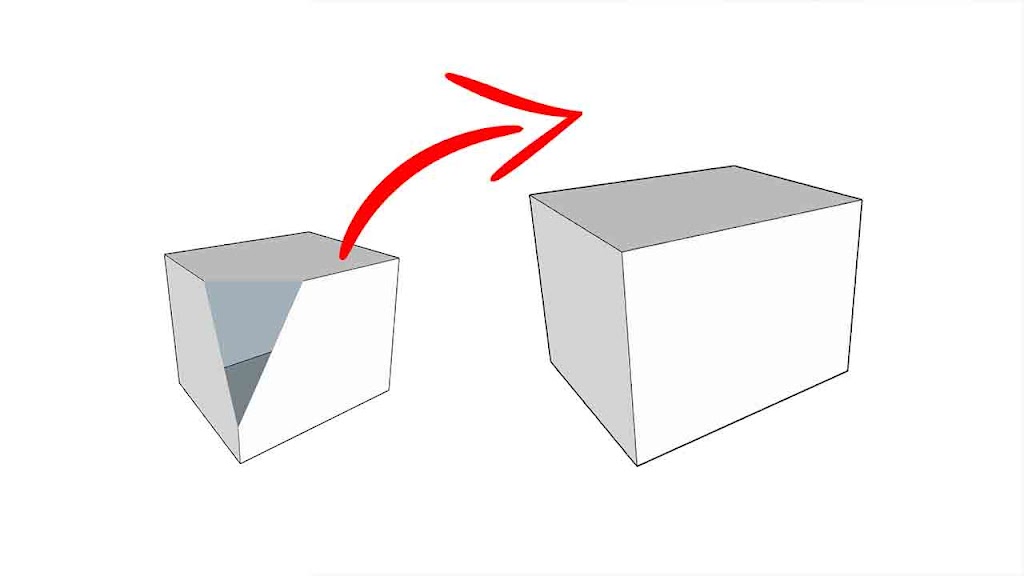Beberapa hari lalu saya memposting tutorial bagaimana Cara mengimpor 3d objek di Sketchup, nah pada kesempatan kali ini saya juga akan memberi tahu kalian cara mudah membuat 3D Teks tanpa ribet dan pastinya sangat mudah.
3D teks itu sendiri biasanya digunakan untuk membuat sebuah nomer rumah, nama toko/bangunan, monumen dan sebagainya yang berhubungan dengan penamaan pada sebuah 3D Objek. Untuk hasil akhir yang bagus, Kalian juga bisa menambahkan settingan Vray agar hasilnya lebih realistis.
Well, disini saya mencontohkan membuat 3D Teks tanpa merendernya di Vray dan ini hanya tutorial dasar saja. Dan saya membuatnya di Sketchup 2016 64bit yang berjalan normal di windows 7 Profesional SP1 dengan laptop Lenovo idepad spesifikasi RAM 4 GB, HD 1 TB, dan AMD A9-9400 Radeon R5 2.40 GHz.
Cara Membuat 3D Teks di Sketchup
- Langkah pertama silakan jalankan program Sketchup dilaptop/komputer kamu
- Setelah itu klik Tool, lalu pilihi 3D Text; lihat gambar dibawah ini.
- Kemudian ketikan text lalu klik Place; lihat gambar dibawah ini
- Selanjutnya tempatkan pada bidang gambar yang sudah kalian siapkan dan tekan S pada keyboard untuk memperkecil atau memperbesar objek 3D Teks tersebut.
- Terakhir beri material warna/teksture pada 3D Teks tersebut dan klik render untuk menghasilkan gambar final yang realistis.
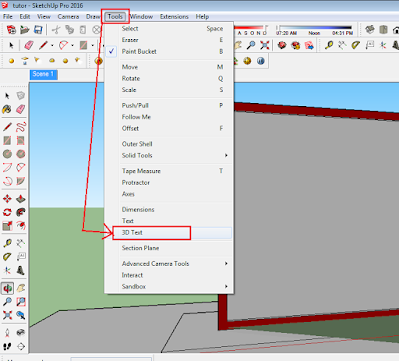
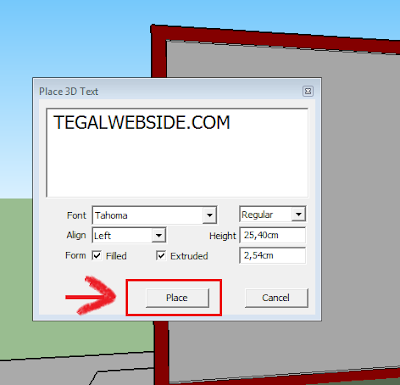

Ok, kalian sudah berhasil membuat 3D Teks di Sketchup dan silakan kalian implementasikan panduan ini pada projek kalian. Semoga Tutorial dasar ini bermanfaat dan apabila ada yang kurang jelas bisa kalian tanyakan pada kolom komentar dibawah ini.